如何在Telegram中管理文件和媒体,节省手机空间
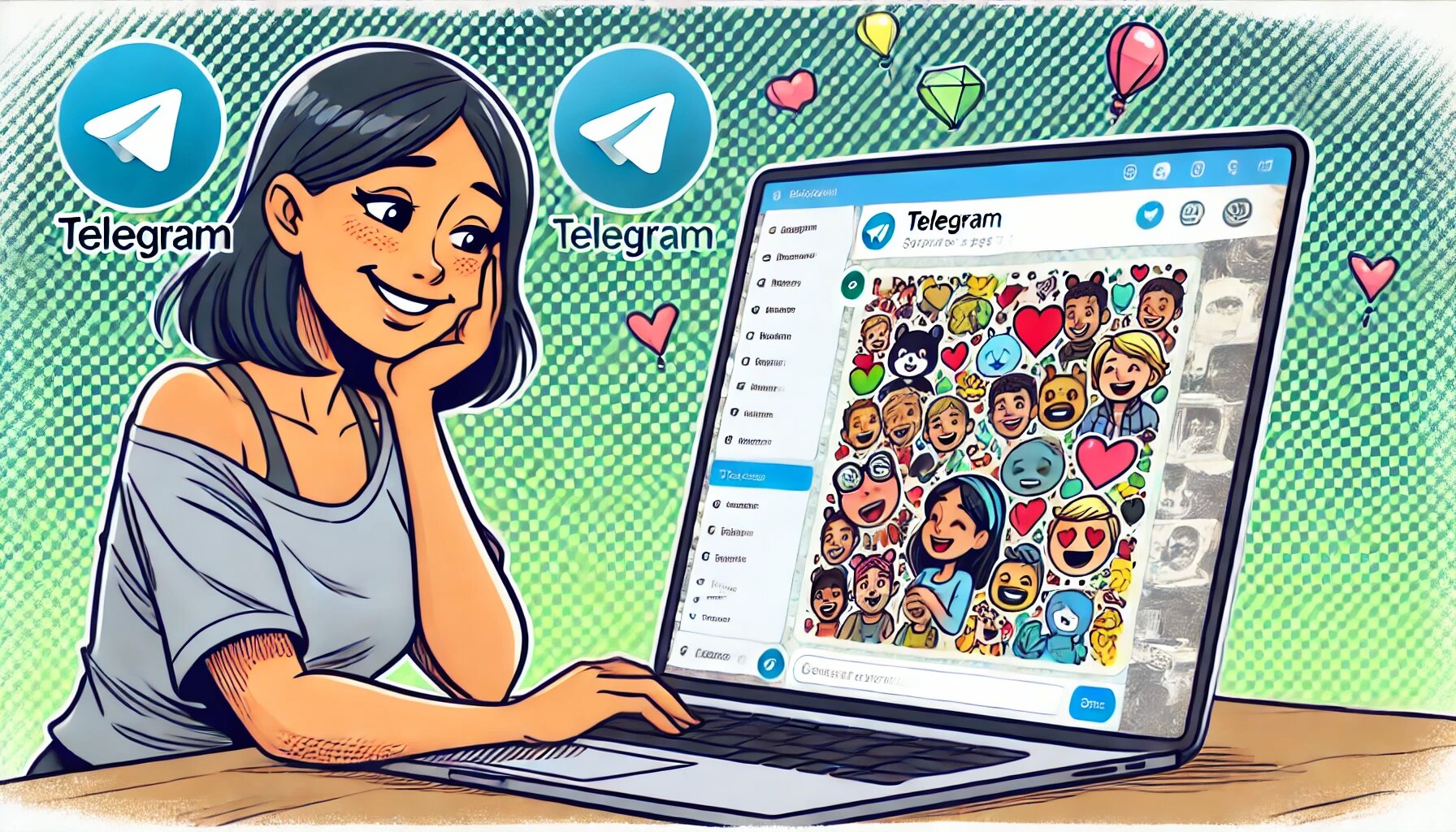
如何在Telegram中管理文件和媒体,节省手机空间
Telegram作为一款功能强大的即时通讯应用,不仅支持文本聊天,还可以发送和接收各种类型的文件和媒体文件(如图片、视频、音频文件等)。然而,随着使用时间的增加,Telegram上的文件和媒体会占用大量的手机存储空间。为了解决这一问题,Telegram提供了多种管理文件和媒体的功能,帮助用户有效地节省手机空间,同时又能保留重要的内容。
本文将介绍如何在Telegram中管理文件和媒体,并有效地节省手机存储空间。
1. Telegram文件和媒体占用空间的原因
在Telegram中,您接收和发送的每个文件和媒体都会被自动下载并存储在您的设备中。这些文件会根据您使用Telegram的频率和群组活动量逐渐积累,占用大量存储空间,特别是视频和图片等大文件,可能导致设备空间不足。
如果不定期清理和管理这些文件,您的手机可能会变得缓慢,甚至没有足够的空间来存储新的内容。
2. 如何查看和管理Telegram的存储空间使用情况
步骤 1:进入设置页面
打开Telegram应用
点击左上角的 菜单图标(三个横线)。
选择 “设置”。
步骤 2:查看存储使用情况
在设置页面中,找到并点击 “数据和存储”。
进入后,点击 “存储使用情况”,您将看到Telegram应用占用的存储空间,包括所有的媒体、文件和聊天记录的大小。
步骤 3:管理存储
在存储使用页面中,您可以看到所有文件和媒体的详细分类(图片、视频、文件等)。点击每个类别,可以进一步管理这些文件,比如删除不需要的文件、清理缓存等。
3. 如何清理Telegram中的不必要文件和媒体
1. 清理聊天记录中的媒体文件
进入聊天记录:选择一个您不再需要存储媒体文件的聊天(个人聊天或群组)。
点击聊天设置:在聊天界面中,点击顶部的 聊天名称 进入聊天设置。
清理聊天历史:选择 “清理聊天”,然后选择 “删除所有媒体” 或者 “删除所有消息”。这将删除您与该联系人或群组的所有媒体文件和消息,但不影响聊天记录。
2. 批量清理已下载的媒体文件
进入“数据和存储”设置:在设置页面中,点击 “数据和存储”,然后选择 “存储使用情况”。
选择分类清理:在存储使用页面,您可以查看各个类别(如图片、视频、文件等)的占用空间。点击每个类别,查看哪些文件占用了较多空间,选择删除不再需要的文件。
3. 自动清理不常用的文件
设置自动清理规则:在 “数据和存储” 页面,您可以启用 “自动清理” 选项,设置Telegram在达到一定条件时自动删除旧的消息和文件。
选择 “自动清理聊天”,您可以根据时间设置清理周期,例如 “删除30天前的消息”,或者 “删除30天前未查看的媒体文件”。
4. 如何避免Telegram自动下载不需要的媒体和文件
1. 禁用自动下载功能
Telegram默认会在您收到文件或媒体时自动下载它们,尤其是图片、视频和音频文件。您可以通过禁用自动下载功能来避免这些文件占用手机空间。
进入 “设置” > “数据和存储”。
在 “自动下载媒体” 部分,您可以为 Wi-Fi连接 和 移动数据连接 分别设置自动下载的条件。您可以选择:
禁用所有自动下载选项,手动下载媒体文件。
仅在连接到Wi-Fi时自动下载特定类型的文件(例如图片、音频)。
在移动数据网络下,避免自动下载大文件(例如视频)。
通过这些设置,您可以避免不必要的文件自动下载,节省空间。
2. 管理群组和频道的媒体下载
在Telegram的群组或频道中,管理员可以设置是否允许成员自动下载媒体。您可以在 群组设置 中调整自动下载权限,以避免下载不重要的群组文件。
5. 使用Telegram的云存储功能
Telegram的一大优势是其 云存储 功能。您无需将所有文件存储在本地设备上,Telegram会自动将所有文件保存到云端,您可以随时访问这些文件而不占用设备的存储空间。
如何利用Telegram云存储
即使您删除了本地文件,Telegram的云端存储依然保留这些文件,您可以随时通过搜索文件名或进入聊天历史来重新下载。
您还可以在任何设备上访问Telegram,下载所需的文件,而无需将它们下载到本地存储中。
6. 通过Telegram的“缓存管理”功能进一步节省空间
Telegram允许用户清理应用缓存,以释放存储空间。缓存包括已下载的图片、视频、表情包等,虽然这些文件会加速加载,但如果它们过多,也会占用大量空间。
清理缓存步骤
进入 “设置” > “数据和存储” > “清理缓存”。
点击 “清理缓存”,系统会显示各类缓存文件的占用情况,您可以选择清理不再需要的缓存内容。
7. 总结:如何高效管理Telegram中的文件和媒体
通过以上方法,您可以有效管理Telegram中的文件和媒体,避免不必要的文件占用手机空间:
常规的
启用自动清理功能,定期删除旧的消息和文件。
禁用自动下载功能,只下载需要的文件。
使用Telegram的云存储功能,避免所有文件占用本地存储。
清理应用缓存,以释放空间。
通过这些操作,您不仅能提高设备的存储空间利用率,还能确保Telegram的运行更加流畅。定期管理和优化存储空间,能够让您的Telegram使用体验更加轻松愉快。